JAVMAN
Forero Experto
- Ubicación
- MUTXAMEL (ALICANTE)
- Motor
- 2.2d 150 CV
- Versión
- 2WD Style Aut.
- Color
- Crystal White Pearl Mica
Gracias Ankara y Paco.
Sigue el vídeo a continuación para ver cómo instalar nuestro sitio como una aplicación web en tu pantalla de inicio.
Nota: Esta función puede no estar disponible en algunos navegadores.
Y que son "los otros".....




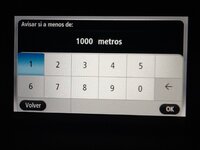


Gracias av265 por poner los post. A lo mejor seria interesante para q los foreros les resultara mas sencillo, q abrieramos un post con todos los datos del navegador, como actualizarlo, como meter radares, etc, es decir, los manuales q hicimos pero q en ese post estuviera cerrado (que no se pueda escribir) para q resulte mas facil la busqueda y dejar el resto de post para dudas y sugerencias.
Un saludo
gracias,ya aprendí algo nuevomiguel, Point Of Interest (punto de interes, puede ser alguna atraccion, parque de diversiones, museo, etc)
He empezado hoy a trastear con el tema de Pois y Radares, hasta ahora no había movido ficha.En principio los radares q vienen de "origen" en el navegador traen todos. Yo no lo he comprobado xq les meti los q yo uso en los TT portatiles.
Ankara, ¿ los radares que lleva instalados el TT los avisará siempre con independencia de que se pasen los tres meses de Live?
Ankara, ya me he registrado en donde has indicado, y sólo he conseguido descargarme los radares con extensión ov2, pero las voces y los iconos no los encuentro. Me puedes poner enlaces exactos donde descargármelos.Vuelvo a explicarlo, creo q por algun post está puesto pero no pasa nada.
1. Vamos a la web www.laradiobbs.net/radares (tenemos q estar registrados). Vamos donde pone DESCARGAR RADARES BBS LIBRE ESPAÑA.
2. Nos descargamos los radares (.ov2), las voces (.ogg) y los iconos (.bmp).
3. Una vez descargados, los impresindible es q cada categoria este con el mismo nombre. Ejemplo: radar120.ov2/radar120.ogg/radar120.bmp.
4. Una vez esten todos como indico en el punto 3, metemos todos dentro de la carpeta del mapa de la tarjeta SD de nuestro navegador.
5. Ahora nos vamos al navegador y los activamos.
Hay otra opcion y es meter en la carpeta del mapa los .ov2 y .bmp y crear una carpeta con el nombre sound y meter los .ogg y en este caso no seria necesario q tuvieran el mismo nombre q los .ov2 y .bmp. A mi de este modo no me gusta, pero para gusto colores.
Como se activan?
1. Vamos a configuración.
2. Administrar PDI
3. Avisar si hay PDI cerca
4. Buscamos el nombre del radar y aceptamos. Hay q ir uno x uno.
5. Aqui ponemos la distancia q queremos q nos avise del punto donde esta el radar. Yo pongo 1000m.
6. Aqui ponemos efecto de sonido y automaticamente al tener el mismo nombre q el .ogg y .bmp lo selecciona sin q nosotros hagamos nada. Si hemos realizado la opcion de poner los .ogg en la carpeta sound tendremos q elegir el sonido con el nombre q este puesto.
7. Si marcamos esta opcion solo nos avisara de q hay radares cuando tengamos marcado una ruta. Yo lo tengo desactivado para q me avise siempre, aunque no tenga planificada ruta.
8. Como indico en el punto 4 haynq ir uno por uno.
Espero q quede claro.
Un saludo